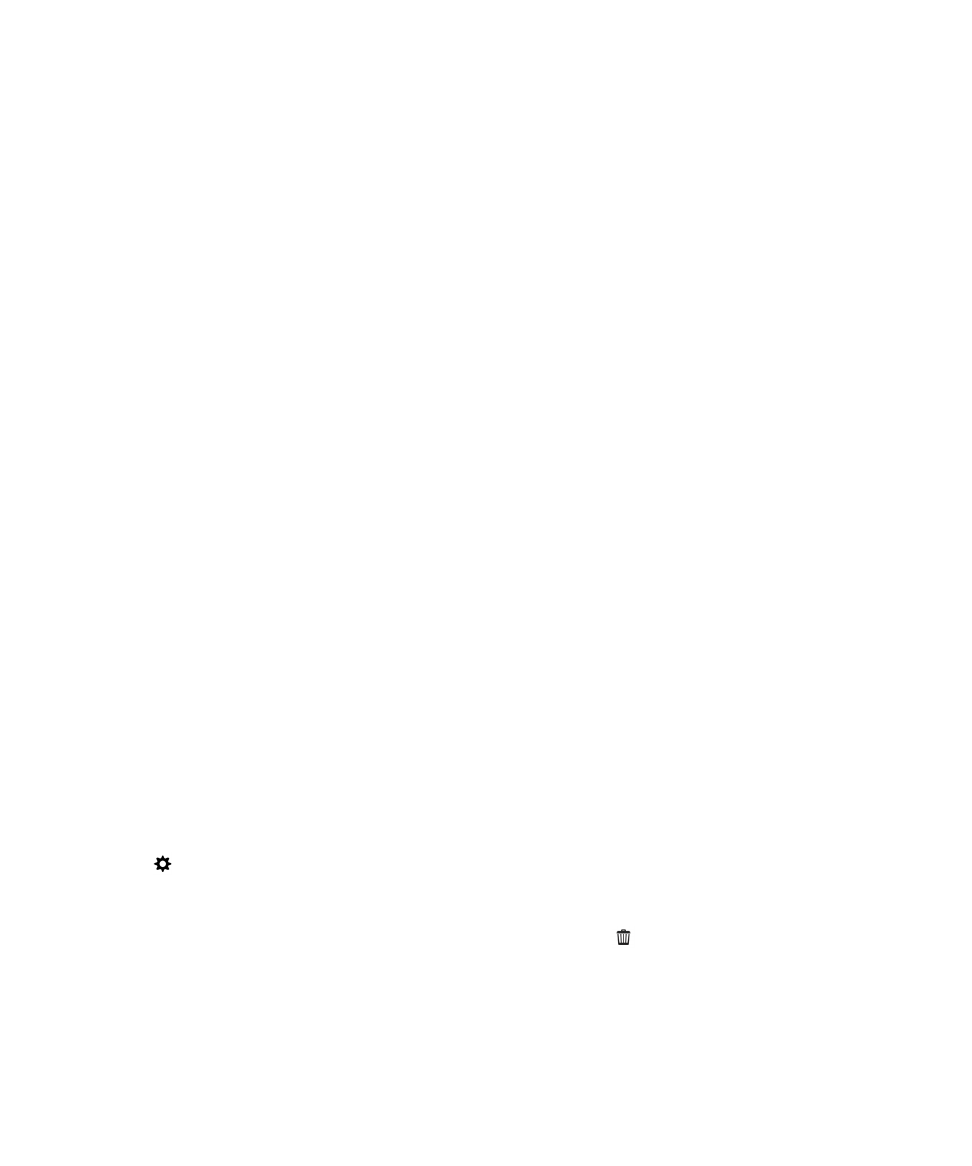
Acerca del acceso remoto a archivos
Imagine que llega a una reunión y se da cuenta de que un documento que necesita está en su ordenador. El acceso
remoto a archivos permite utilizar la aplicación Administrador de archivos en su dispositivo para acceder a los archivos
multimedia y documentos en el ordenador en el que se ha instalado BlackBerry Link, así como administrarlos.
De forma predeterminada, los dispositivos que agrega a BlackBerry Link pueden acceder a los archivos de las bibliotecas
de archivos multimedia y documentos del ordenador, siempre que estén asociados con el mismo BlackBerry ID que utiliza
en BlackBerry Link. Puede desactivar el acceso remoto para dispositivos concretos.
Ver ordenadores emparejados
Puede conectar su dispositivo BlackBerry hasta a diez ordenadores utilizando BlackBerry Link.
1.
En la pantalla de inicio, deslice el dedo hacia abajo desde la parte superior de la pantalla.
2.
Toque
Configuración > Conexiones del dispositivo.
Sugerencia: Para acceder a los archivos de su ordenador a través de la red móvil, active el selector Utilizar red móvil.
Para eliminar un ordenador de la lista, mantenga pulsado un ordenador. Toque
.
Guía del usuario
Configuración
213
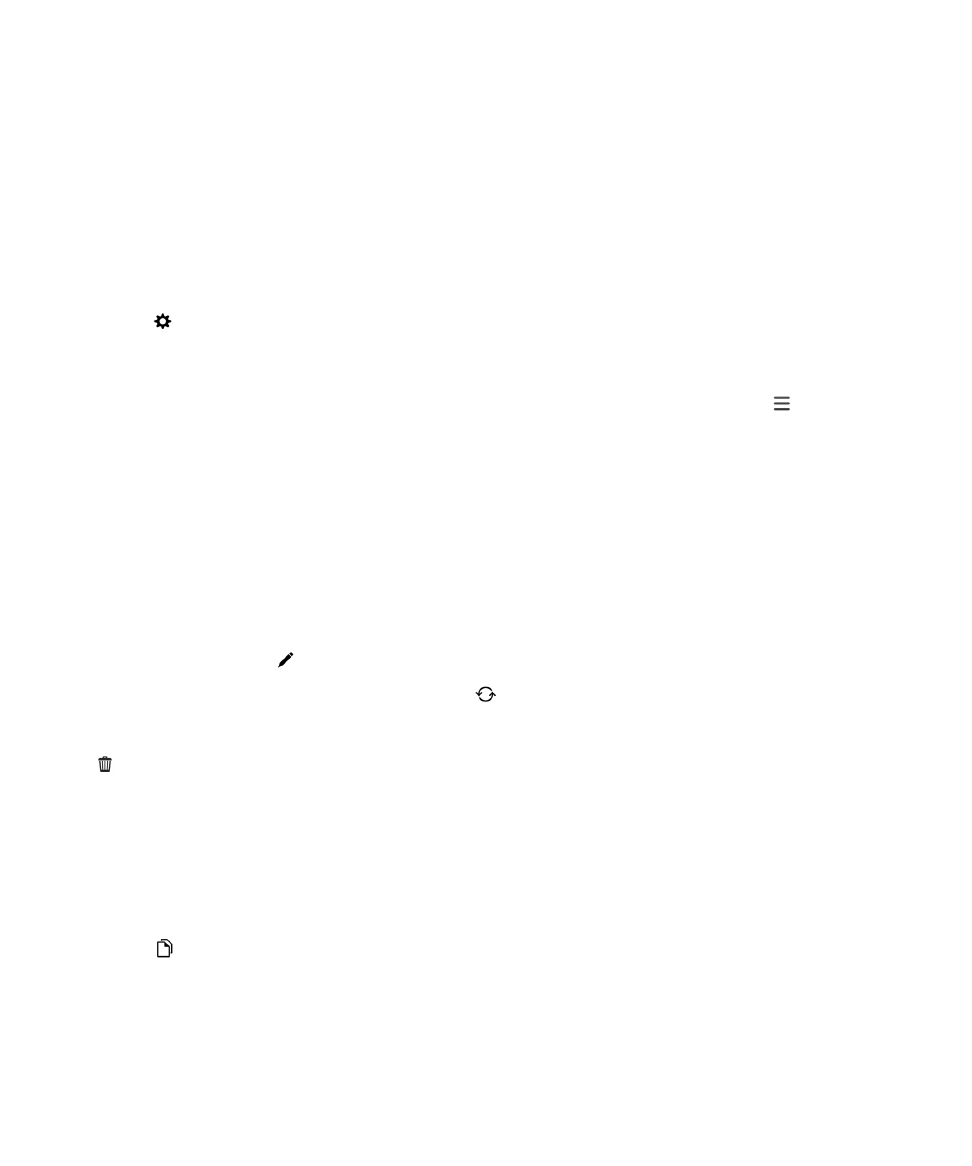
Acceder a archivos almacenados en su ordenador
Para utilizar esta función, BlackBerry Link debe estar abierto en el ordenador y asociado con su BlackBerry ID. De forma
predeterminada, el acceso remoto a archivos está activado cuando se agrega un nuevo dispositivo a BlackBerry Link. En
su ordenador, puede especificar las carpetas a las que desea acceder.
1.
Conecte su dispositivo a una red inalámbrica. Por ejemplo, una red Wi-Fi.
2.
En la pantalla de inicio del dispositivo, deslice el dedo hacia abajo desde la parte superior de la pantalla.
3.
Toque
Configuración > Conexiones del dispositivo.
4.
Active el selector Permitir conexiones.
5.
Toque el ordenador al que desea acceder.
6.
Para alternar entre ordenadores emparejados, en la aplicación Administrador de archivos, toque
.
Si BlackBerry Balance está activado en el dispositivo, utilice la aplicación Administrador de archivos en su espacio
personal.
Sugerencia: Compruebe la configuración de su ordenador o conéctelo a una fuente de alimentación para impedir que
entre en modo de suspensión o se apague.
Editar o eliminar un archivo
En el dispositivo, realice una de las operaciones siguientes:
• Para editar un archivo que esté almacenado en su ordenador, toque el archivo. Si el dispositivo BlackBerry permite la
edición del archivo, toque
.
Si guarda los cambios en la ubicación predeterminada,
indica cuándo BlackBerry Link está sincronizando el
archivo y sobrescribiendo la versión original en el ordenador.
• Para eliminar de forma permanente un archivo que esté almacenado en su ordenador, manténgalo pulsado. Toque
.
Copia de un archivo del ordenador al dispositivo
Una vez guardado un archivo que está almacenado en su ordenador en el dispositivo BlackBerry, puede verlo aunque no
esté conectado a Internet.
1.
En el dispositivo, mantenga pulsado un archivo almacenado en el ordenador.
2.
Toque
.
3.
Vaya a la ubicación en la que desea guardar el archivo. Por ejemplo, la tarjeta de memoria.
4.
Toque Pegar.
Guía del usuario
Configuración
214
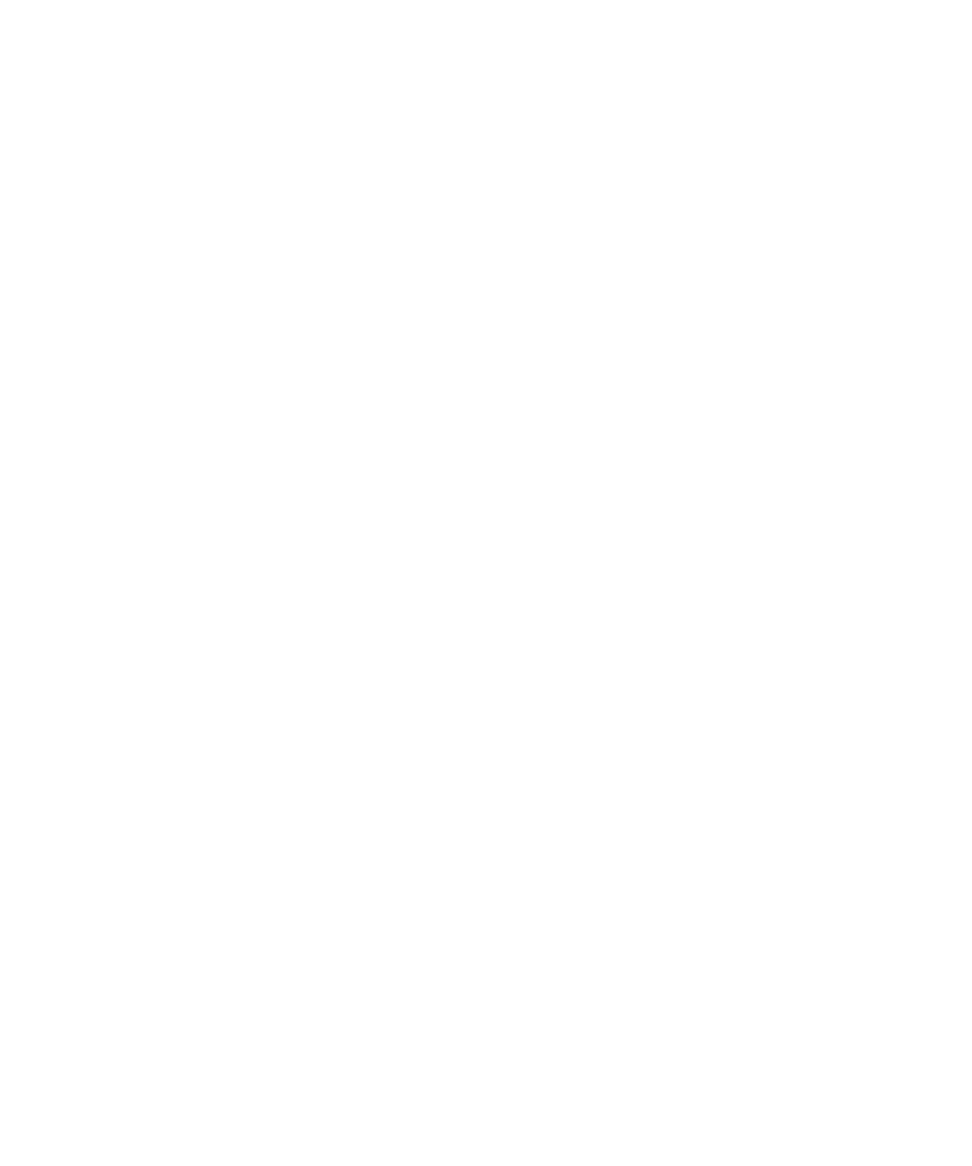
Si BlackBerry Link sincroniza los archivos del ordenador y el dispositivo, es posible que tenga dos versiones del archivo en
el ordenador (el archivo original y la versión guardada en el dispositivo). Asegúrese de abrir la versión que haya editado por
última vez antes de seguir actualizando el archivo.